Как исправить, что дефрагментация диска не работает в Windows
Дефрагментация диска — один из лучших встроенных инструментов для любого пользователя Windows. Он устраняет проблемы фрагментации, чтобы жесткий диск работал более плавно, но иногда могут возникать неожиданные проблемы. Если вы столкнулись с некоторыми ошибками при дефрагментации диска, вы можете решить эту проблему несколькими способами.
В этой статье вы узнаете, как исправить дефрагментацию диска, чтобы она снова работала правильно. Проверять Лучшие бесплатные приложения для дефрагментации диска для Windows 10/11.
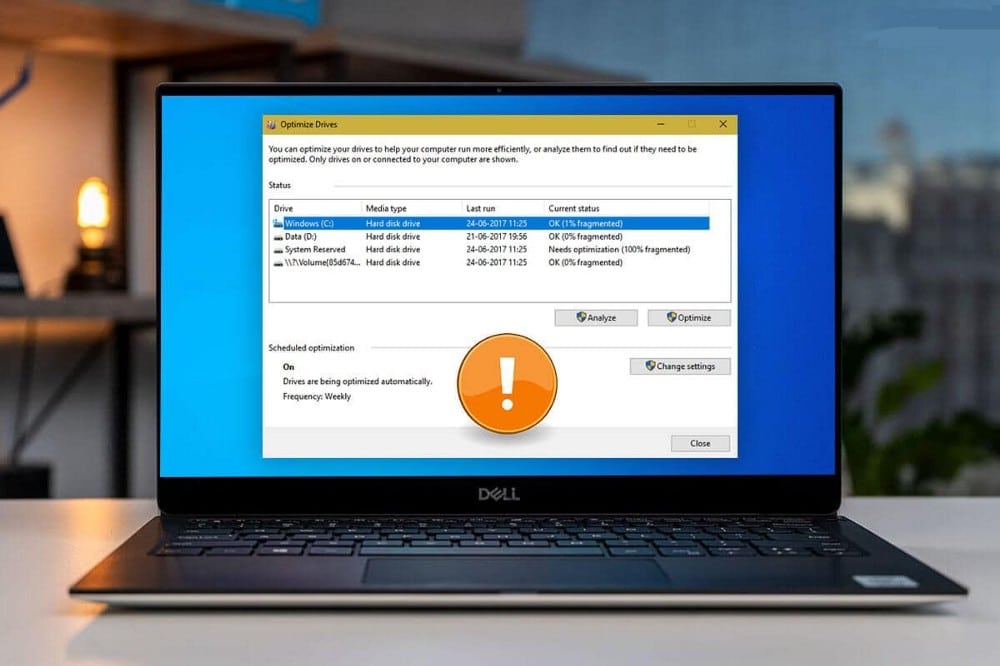
Что такое дефрагментация диска? Почему вы перестаете работать?
Дефрагментация диска — это процесс сбора фрагментированных данных на томе (например, на жестком диске или устройстве хранения) для повышения его эффективности.
Программа дефрагментации диска переупорядочивает файлы на жестком диске таким образом, чтобы они сохранялись непрерывно. Это помогает повысить скорость доступа к файлам и повысить общую производительность системы. Фрагментация диска может происходить с течением времени, когда на жестком диске добавляются, удаляются и изменяются файлы.
Хотя дефрагментация диска является важным инструментом для обеспечения бесперебойной работы компьютера, иногда она работает не так, как должна. Вот некоторые причины, из-за которых дефрагментация диска может перестать работать:
- Инструмент не будет работать, если у вас есть твердотельный накопитель (SSD). Диски SSD не нуждаются в дефрагментации, потому что они не имеют того же типа движущихся частей, что и традиционные жесткие диски.
- Другая возможность заключается в том, что на вашем компьютере есть вирус или вредоносное ПО, которые мешают дефрагментации диска. Вы можете попробовать запустить сканирование на вирусы, чтобы увидеть, решит ли это проблему.
- Поврежденные системные файлы также могут привести к сбою службы. В таком случае может быть полезно запустить сканирование SFC (System File Checker), чтобы диагностировать проблему.
Теперь, когда вы знаете обычные причины того, что дефрагментация диска не работает, пришло время рассмотреть некоторые решения, которые могут помочь вам устранить проблему.
1. Проверьте статус дефрагментации диска
Если ваш компьютер работает медленно, одной из возможных причин может быть неправильная работа службы дефрагментации диска. Эта услуга помогает оптимизировать жесткий диск, переупорядочив файлы, чтобы их можно было читать быстрее и эффективнее.
Чтобы проверить, правильно ли работает служба дефрагментации диска, выполните следующие действия:
- Откройте Службы, выполнив поиск Services.msc.
- Прокрутите вниз до «Сервис»Оптимизировать дискии дважды щелкните по нему.
- Щелкните раскрывающееся меню и установите для параметра «Тип запуска» значение «Вручную».
- Убедитесь, что статус службы «Работает». Если нет, нажмите Начните запустить его.
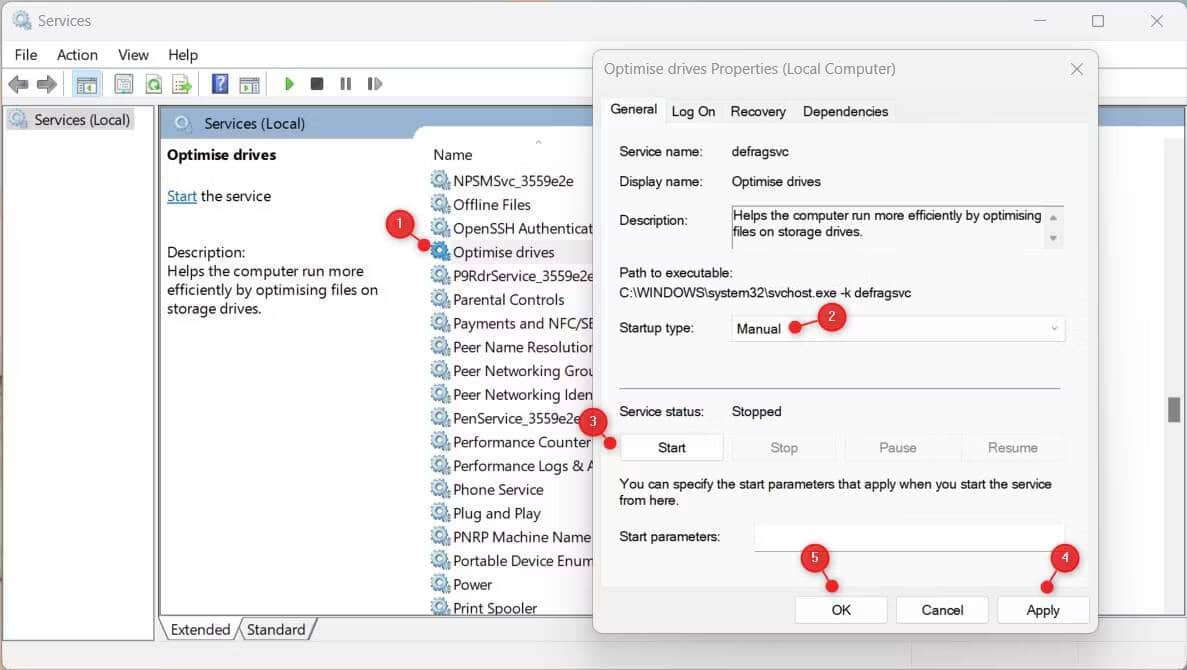
- Нажмите Применить -> ОК чтобы спасти их.
После внесения вышеуказанных изменений проверьте, решает ли это проблему. Если нет, перейдите к следующему решению.
2. Запустите средство проверки системных файлов.
Еще один способ исправить дефрагментацию диска — запустить SFC. Этот инструмент просканирует все системные файлы и заменит поврежденные или отсутствующие.
Чтобы запустить проверку системных файлов, выполните следующие действия:
- Нажмите на Win + X Чтобы открыть меню быстрых ссылок.
- Выберите диалоговое окно «Выполнить» из списка.
- В диалоговом окне «Выполнить» введите cmd и нажмите Shift + Ctrl + Enter В то же время.
- Когда на экране появится UAC, выберите Да Согласиться на доступ администратора.
- Когда вы окажетесь в окне командной строки, введите следующую команду и нажмите Enter:
sfc /scannow
Сканирование может занять некоторое время, так что наберитесь терпения. После завершения сканирования перезагрузите компьютер и попробуйте снова запустить дефрагментацию диска. Теперь он должен работать правильно.
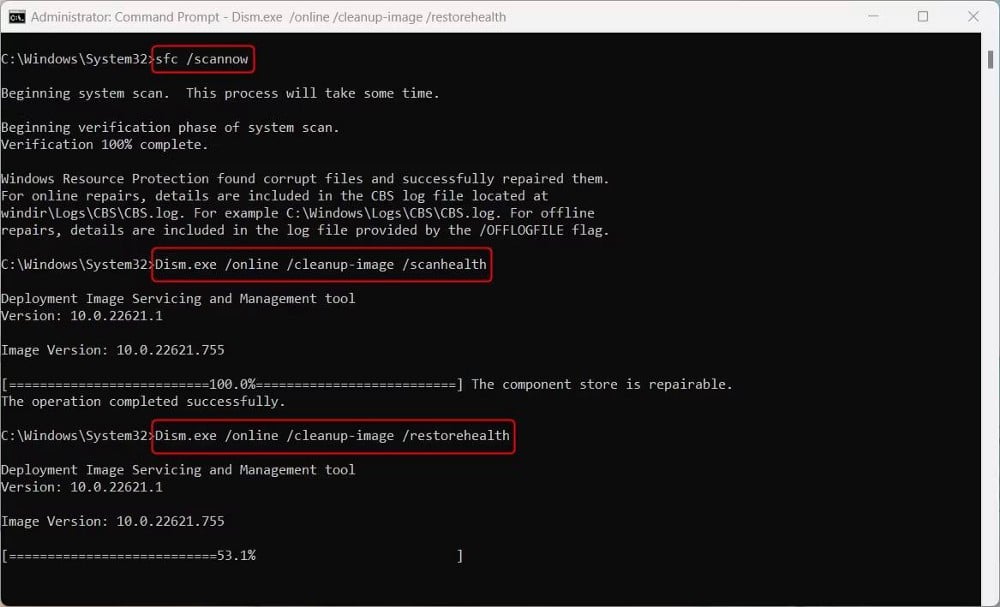
Если у вас по-прежнему возникают проблемы с дефрагментацией диска после выполнения сканирования SFC, вам может потребоваться использовать утилиту DISM. Для этого откройте командную строку от имени администратора и выполните следующую команду:
DISM /Online /Cleanup-Image /ScanHealth\nDism.exe /online /cleanup-image /restorehealth
После завершения сканирования перезагрузите компьютер и повторите попытку дефрагментации. Проверять Лучшие инструменты для хранения ПК с Windows, которые вы не должны упускать из виду.
3. Запустите утилиту CHKDSK.
Если дефрагментация диска на вашем компьютере по-прежнему не работает, вы можете попробовать запустить утилиту CHKDSK. Он предназначен для проверки работоспособности вашего жесткого диска, а также для выявления и исправления ошибок.
Чтобы запустить CHKDSK, выполните следующие действия:
- нажмите клавишу. Windows И найдите «CMD».
- Щелкните правой кнопкой мыши результат поиска и выберите Запустить от имени администратора.
- Нажмите «Да», если UAC предложит на экране вашего компьютера. Это откроет командную строку с правами администратора.
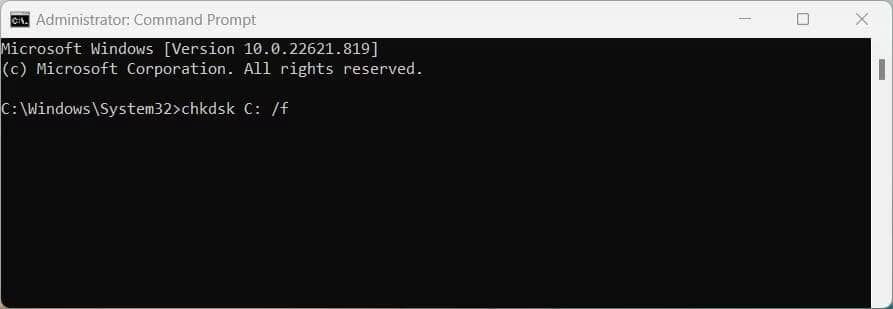
- Когда вы находитесь в командной строке, введите следующую команду и нажмите Enter:
chkdsk C: /f
Заметка: В приведенной выше команде «C:» представляет диск, поэтому его следует заменить буквой, указывающей на диск, на котором установлена Windows.
После завершения сканирования и получения уведомления об отсутствии ошибок на жестком диске попробуйте выполнить дефрагментацию еще раз.
Как оказалось, сканирование может занять несколько минут, в зависимости от размера сканируемого раздела, и иногда кажется, что оно зависает. Тем не менее, вы должны позволить ему завершиться без перерыва. Проверять В чем разница между CHKDSK, SFC и DISM в Windows?
4. Закройте все сторонние приложения.
Некоторые сторонние приложения могут мешать дефрагментации диска, если она запущена. В таком случае закройте все сторонние приложения и посмотрите, поможет ли это инструменту дефрагментации работать должным образом.
Если вы закроете все активные окна и обнаружите, что у дефрагментатора все еще есть проблемы, возможно, ему мешает фоновый процесс. Таким образом, вы можете попробовать убить некоторые сторонние процессы и посмотреть, исправит ли это их.
- Нажмите на Ctrl + Shift + Esc чтобы открыть диспетчер задач.
- На вкладке «Процессы» найдите ненужную стороннюю службу и щелкните ее правой кнопкой мыши.
- затем выберите закончить работу из контекстного меню.
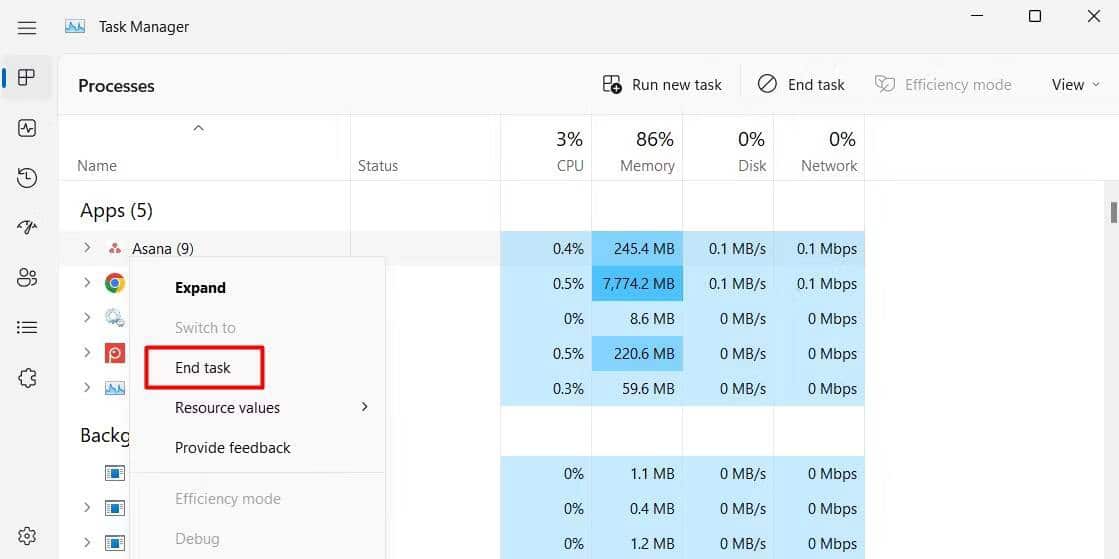
После закрытия любого из них проверьте, снова ли работает дефрагментация диска. Если это произойдет, виноват сервис, который вы только что закрыли. Теперь вы можете обновить, переустановить или даже удалить проблемное приложение, пока оно не перестанет мешать дефрагментации диска. Проверять Полезные инструменты администрирования Windows и как их использовать.
Устранение проблем с открытием дефрагментации диска в Windows
Дефрагментация диска может улучшить ситуацию, переупорядочив файлы таким образом, чтобы их можно было равномерно распределить по всему жесткому диску. Однако иногда дефрагментация диска не работает должным образом. Если вы столкнулись с этой проблемой, вышеуказанные методы должны помочь вам решить ее. Вы можете просмотреть сейчас Исправить 100% использование диска в Windows.
Дефрагментатор диска не будет запускаться или запускаться в Windows 10/8/7

Дефрагментация
Дефрагментация диска в Windows по умолчанию автоматически запускается в 1.00, что означает, что вам не нужно запускать его вручную. Но если вы обнаружите, что не можете вручную запустить встроенную утилиту дефрагментации Windows 10/8/7 и, возможно, у вас появятся сообщения об ошибках, такие как Не удалось запустить дефрагментатор диска или Не удалось инициализировать или Оптимизация недоступна , или ваши кнопки Analyze и Defrag могут быть затенены .
Не удалось запустить дефрагментатор диска или не удалось инициализировать
Вот несколько шагов, которые вы можете попробовать.
Это может произойти, если вы деинсталлировали сторонний дефрагментатор, и удаление, возможно, прошло неправильно или могло быть неполным. Вы можете попробовать эти предложения в любом порядке; это лишь некоторые варианты, которые вы можете попробовать.
1. Нажмите Пуск> Строка меню поиска> cmd> щелкните правой кнопкой мыши результат> Запуск от имени администратора> Введите sfc/scannow > Нажмите Enter. Это запустит проверку системных файлов. Это проверит все ваши системные файлы и заменит их, если обнаружится, что они были повреждены.
2. Введите services.msc в начальный поиск и нажмите Enter.

В Windows 10/8/7 убедитесь, что:
Служба дефрагментации диска не отключена, а установлена на Вручную.
Эта служба, defragsvc , является новой, начиная с Windows 7, и используется для дефрагментации дисков по расписанию. Он не запускается при запуске, но запускается и останавливается, как требуется сам по себе.
Кроме того, убедитесь, что следующие службы работают и для них установлено значение Автоматически .
- Удаленный вызов процедур (RPC)
- Серверный процесс DCOM
- RPC Конечная точка Mapper
3. Запустите chkdsk/r на диске, который планируется дефрагментировать. Ключ/r определяет плохие сектора и пытается восстановить информацию.
4. Убедитесь, что файл подкачки не выключен.

Для этого щелкните правой кнопкой мыши Компьютер> Свойства> Дополнительные параметры системы> вкладка «Дополнительно»> «Производительность»> «Параметры»> «Параметры производительности»> «Виртуальная память»> «Изменить»> Убедитесь, что автоматически управляет размером файла подкачки для всех дисков проверено. Убедитесь, что Нет файла подкачки НЕ выбрано.
5. Попробуйте Восстановление системы.
Надеюсь, что-нибудь поможет!
Этот пост о Лучшем бесплатном программном обеспечении для дефрагментации для Windows также может вас заинтересовать.
При подготовке материала использовались источники:
https://www.dz-techs.com/ru/windows-disk-defragmenter-not-working
Дефрагментатор диска не будет запускаться или запускаться в Windows 10/8/7